Comment ajouter plus d’horloges à Windows 11
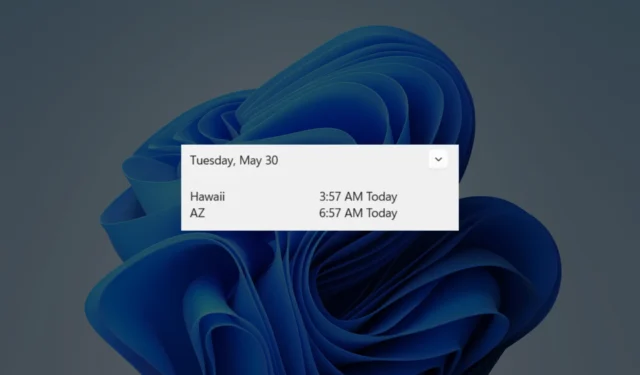
Il y a des moments où vous devez vérifier l’heure dans d’autres parties du monde, surtout si vous travaillez avec des personnes qui vivent dans différents pays. Heureusement, Windows 11 dispose d’une fonctionnalité qui vous permet d’ajouter plus d’horloges à votre bureau.
Que vous gériez des projets internationaux, planifiez des réunions ou restiez simplement en contact avec vos amis et votre famille dans le monde entier, Windows 11 facilite plus que jamais la synchronisation. Fini le temps où l’on calculait mentalement les décalages horaires ou où l’on basculait entre plusieurs applications de chronométrage. Avec cette fonctionnalité, Windows 11 offre une solution simplifiée pour gérer le temps à travers le monde.
Une fois activé, vous pouvez voir des horloges supplémentaires affichées en haut de votre calendrier à partir de la barre des tâches. Vous êtes également libre de les personnaliser comme vous le souhaitez – ajoutez un emoji Tour Eiffel pour la France (GMT + 2). Ou un drapeau japonais pour Tokyo (GMT+9) ? C’est ton appel.
Avec ce guide simple, vous pourrez ajouter plus d’horloges à votre bureau Windows 11.
Comment ajouter plus d’horloges à Windows 11
1. Ouvrez l’application Paramètres.
2. Allez dans Heure & langue ➜ Date & heure .
3. Faites défiler vers le bas et cliquez sur Horloges supplémentaires .
4. Cliquez sur la bascule indiquant Afficher cette horloge pour qu’elle apparaisse.
5. Sélectionnez le fuseau horaire souhaité et vous pouvez également le renommer avec des emojis.
6. Cliquez sur Appliquer et OK .
Que pensez-vous de la fonctionnalité permettant d’ajouter plus d’horloges à Windows 11 ? L’as tu essayé? Faites le nous savoir dans les commentaires!



Laisser un commentaire